Jak włączyć sprawdzanie pisowni systemu Windows w Microsoft Edge?
Jednym z najbardziej irytujących elementów edycji w dowolnej przeglądarce jest sprawdzanie pisowni. Zauważyłem, że sugestie przez nich czasami są mylące. Na przykład adres URL(URL) nie jest błędem pisowni, ale narzędzie do sprawdzania pisowni o otwartym kodzie źródłowym dostępne w Edge lub Chrome do sprawdzania pisowni to robi. Microsoft Edge zmienia tę irytację, przełączając się na sprawdzanie pisowni w systemie Windows(Windows Spellcheck) .
Microsoft Edge lub wszystkie przeglądarki Chromium obsługują teraz sprawdzanie pisowni w systemie Windows(Windows Spellcheck) . Każde(Any) słowo dodane do niestandardowego słownika systemu Windows 10 będzie dostępne w przeglądarce.
Włącz sprawdzanie pisowni systemu Windows(Windows Spellcheck) w Microsoft Edge
Sprawdzanie pisowni w systemie Windows(Windows Spellcheck) nie jest nowe. Sugestia, która pojawia się w produktach firmy Microsoft(Microsoft) , takich jak Microsoft Word , wynika z funkcji sprawdzania pisowni w systemie Windows(Windows Spellcheck) . Jest tam od czasu Windows 8.1 Przejście na natywne sprawdzanie pisowni zapewnia wiele korzyści, takich jak obsługa dodatkowych języków, udostępniony słownik niestandardowy i brak oznaczania adresu URL(URL) witryny , akronimów i adresów e-mail.
Chociaż Microsoft Edge domyślnie to włącza, zawsze możesz skonfigurować ustawienia języka. Kliknij menu(Click) z trzema kropkami w prawym górnym rogu Microsoft Edge , a następnie Ustawienia z menu. Kliknij (Click)Języki(Languages) i zwróć uwagę na sekcję Sprawdź pisownię(Check Spelling) .
Włącz sprawdzanie pisowni, włączając odpowiedni język. Edge automatycznie włączy go dla domyślnego języka. Jeśli chcesz zezwolić na dodatkowe języki, możesz najpierw dodać je w sekcji języków w Edge , a następnie włączyć sprawdzanie pisowni dla tego języka.
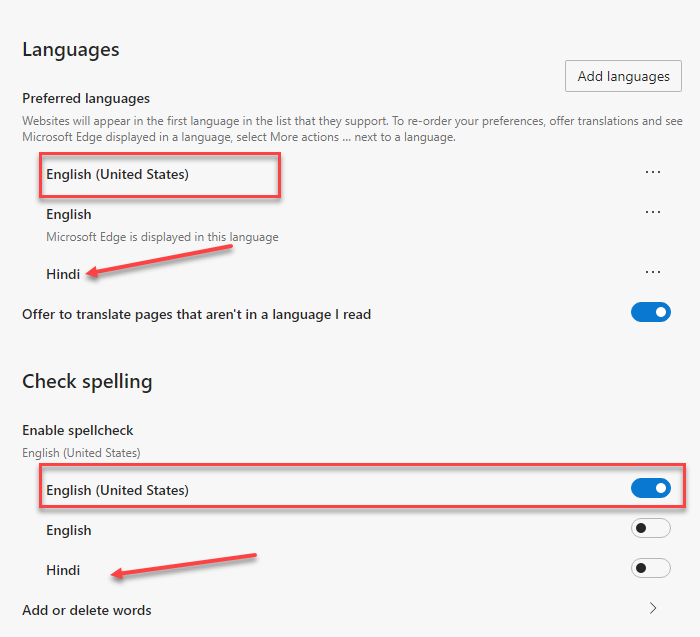
Aby upewnić się, że w pełni wykorzystujesz natywną integrację Windows Spellcheck , powinieneś zainstalować ten sam język również w systemie Windows(Windows) .
Przejdź(Navigate) do Windows Settings > Time i język(Language) > Dodaj preferowany język.(Add a preferred language.)
Jeśli niezbędny pakiet językowy nie jest dostępny, Edge użyje domyślnego modułu sprawdzania pisowni dostępnego dla Chromium .
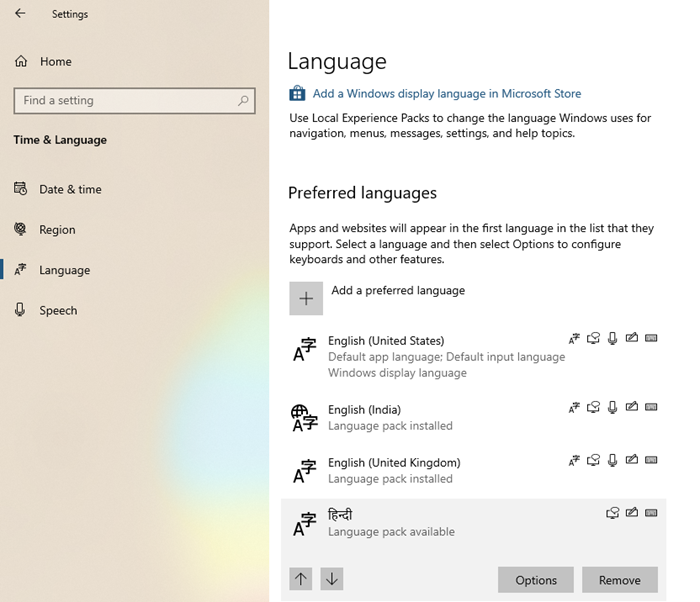
Warto wiedzieć, że ta funkcja jest wynikiem współpracy inżynierów Google i Microsoft w projekcie (Microsoft)Chromium . To zasługa Guillaume Jenkinsa(Guillaume Jenkins) i Rouslana Solomakhina(Rouslan Solomakhin) ( Google ) oraz Bruce'a Longa(Bruce Long) , Luisa Sancheza Padilla(Luis Sanchez Padilla) i Siye Liu ( Microsoft ). To powiedziawszy, ta funkcja zostanie włączona również dla Chrome lub dowolnej innej przeglądarki korzystającej z Chromium .
W jaki sposób jest obsługiwany słownik niestandardowy systemu Windows ?(Windows Custom Dictionary)
Ważne jest, abyśmy o tym rozmawiali i jak to działa. Współużytkowany jest słownik niestandardowy (Windows Custom Dictionary)Microsoft Edge i Windows. Jeśli dodasz słowo za pomocą Edge , zostanie ono uwzględnione w słowniku niestandardowym systemu Windows(Windows Custom Dictionary) .
Możesz ręcznie sprawdzić, czy słowo zostało uwzględnione, otwierając plik default.dic znajdujący się w (default.dic)%appdata%\Microsoft\Spelling .
Chociaż słowa, które dodajesz spoza Edge , nie są widoczne, ale będą wyjątkiem od sprawdzania pisowni. Każde słowo dodane z Edge może zostać usunięte z Edge . To samo dotyczy wszystkich przeglądarek Chromium .
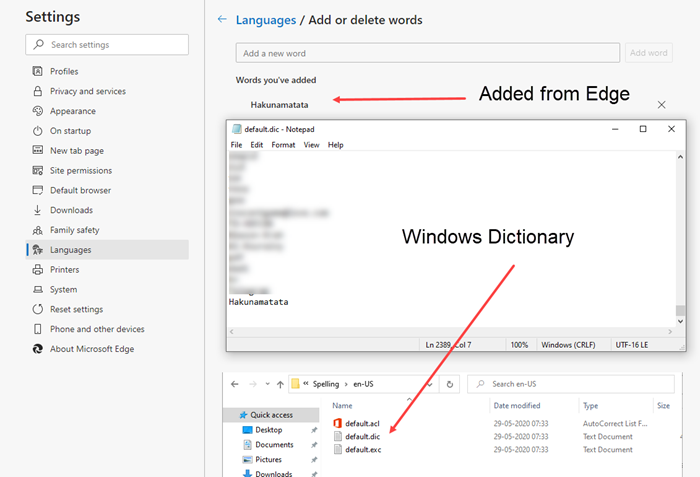
Jeśli pracujesz w systemie Windows(Windows) przez większość czasu zajmując się dokumentami i edycją, będzie to bardzo przydatne.
Użytkownicy systemu Windows(Windows) nie będą już musieli utrzymywać ani importować niestandardowych słów do przeglądarki. Jeśli zostanie dodany jako wyjątek z dowolnego miejsca w systemie Windows(Windows) , będzie dostępny w przeglądarce Edge .
Related posts
Jak wymusić Google SafeSearch w Microsoft Edge w Windows 10?
Jak wyświetlić pasek ulubionych w Microsoft Edge w systemie Windows 10?
Jak zapobiec zmianom w Ulubionych w Microsoft Edge w Windows 10?
Microsoft Edge utrzymuje automatyczne resetowanie po ponownym uruchomieniu w systemie Windows 11/10
Włącz okno dialogowe drukowania systemu w Microsoft Edge w Windows 10
Skonfiguruj sposób, w jaki Microsoft Edge traktuje pliki cookie w systemie Windows 11/10
Twórz skróty InPrivate lub Incognito dla przeglądarki Firefox, Chrome, Edge, Opera lub Internet Explorer
Jak powiększać i pomniejszać w przeglądarce internetowej -
Zatrzymaj Windows 10 przed wstępnym ładowaniem Microsoft Edge podczas uruchamiania
Wyłącz tryb gościa w Microsoft Edge za pomocą Rejestru systemu Windows 10
Jak wydrukować artykuł bez reklam we wszystkich głównych przeglądarkach —
Jak uruchomić Microsoft Edge w Windows 10 (12 sposobów) —
Jak zmienić lokalizację pobierania Microsoft Edge —
Jak włączyć opcję Nie śledź w Chrome, Firefox, Edge i Opera?
Jak włączyć obsługę HDR w Microsoft Edge w systemie Windows 11/10?
Jak ustawić serwer proxy w Chrome, Firefox, Edge i Opera?
Jak zmienić język w Microsoft Edge dla Windows 11/10?
Jak korzystać z pisania głosowego w Microsoft Edge w systemie Windows 11/10
Karty Microsoft Edge są wyblakłe w systemie Windows 10
Jak przejść do trybu incognito w Chrome, Firefox, Edge i Opera?
